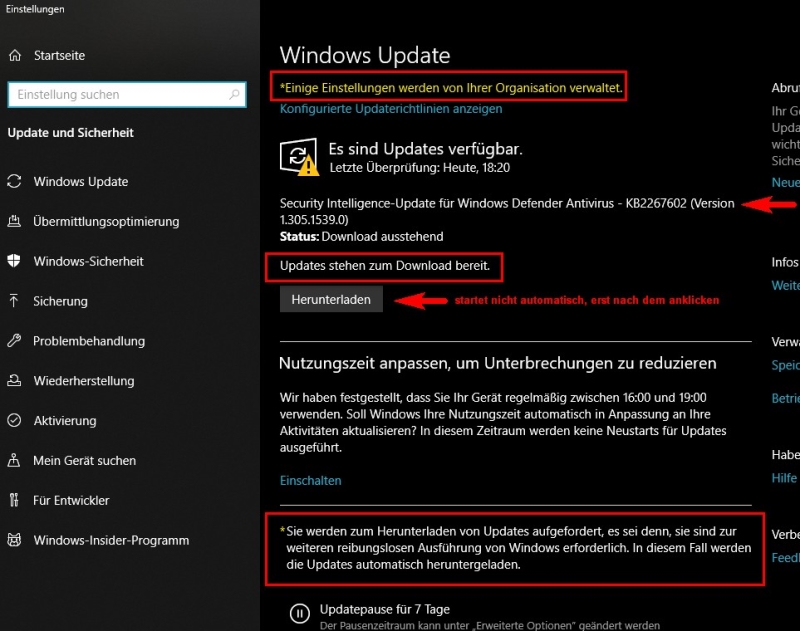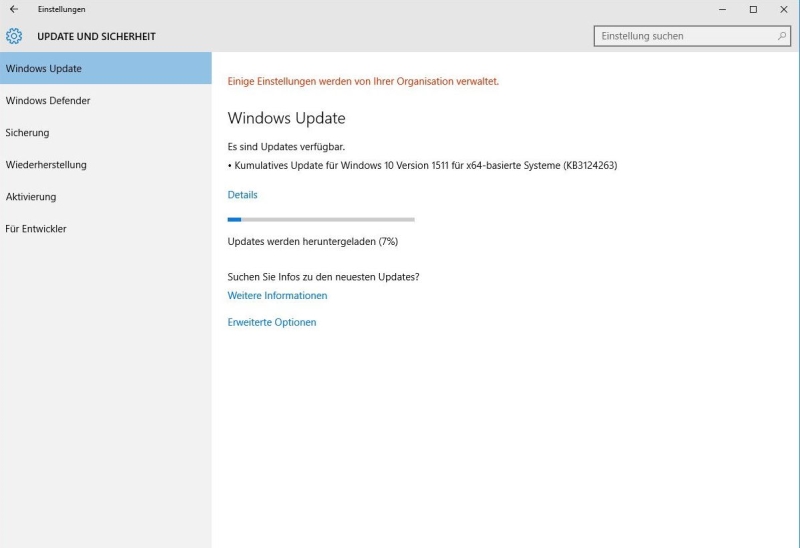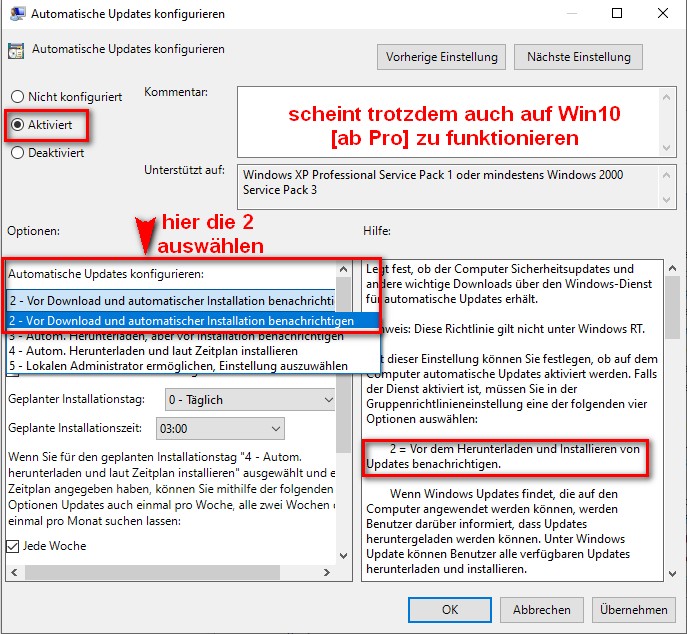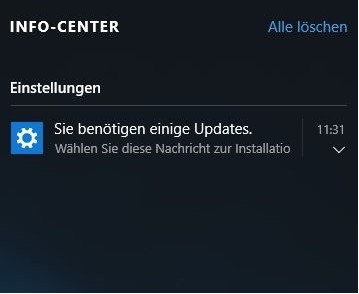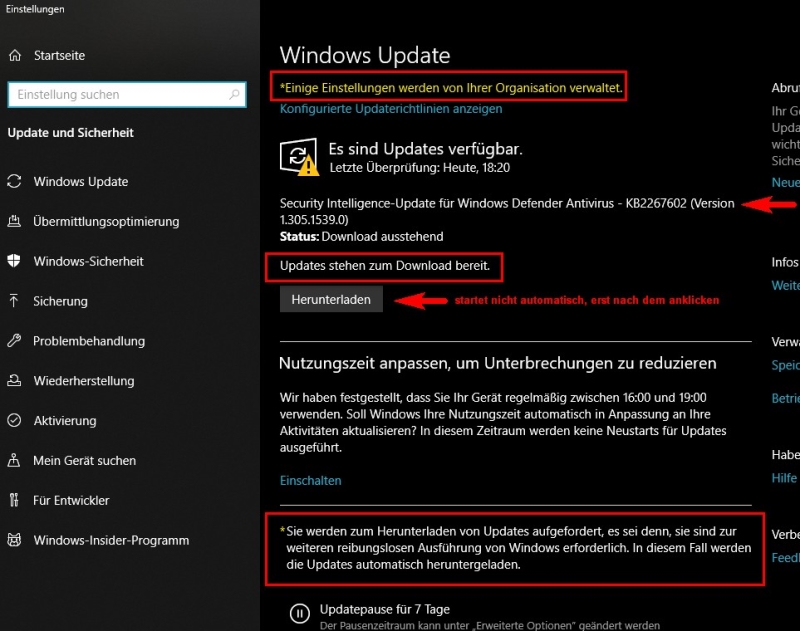#1: Update Benachrichtigung in Windows 10 einschalten
(kein automatisches Update)
Bisher war es unter Windows 10 ab der Professionell Version lediglich möglich, Systemupdates „ aufzuschieben“.
Der automatische Download konnte auf regulären Weg nicht unbedingt eingegrenzt werden. Änderungen über die Registry oder 3rd Software waren dafür nötig.
Die bisherigen Lösungen über die Konfiguration einer GPO Richtlinie (nicht in der HOME Version) besagten auch nur, dass komplette deaktivieren der Update Funktion so dass man letztendlich den ungefähren Update Intervall kennen oder man sich darüber informieren musste, wann es neue Updates gibt.
Anders jedoch scheint eine GPO Konfiguration zu funktionieren, die laut Microsoft nur für Systeme ab Windows XPSP1 und Windows 2000 mit SP3 ausgelegt wurde.
Durch diese Konfiguration wird nach dem Patchday nur eine Update Info über das Informations-Center eingestellt.
Den Vorgang zum Starten der Updates, muß manuell selber ausgeführt
werden.
Genau das war es, was man aus Windows 7 Zeiten gewohnt war und viele Leute
wollen das in Windows 10 auch wieder haben.
Was jedoch nicht mehr möglich ist, ist eine manuelle Auswahl der angebotenen Updates die
man selber installieren möchte. Man sieht zwar in der Liste alle zur Verfügung stehenden Updates aber diese
können nicht mehr selektiert werden.
Die Konfiguration der GPO wird wie folgt vorgenommen:
Über die Suchfunktion in der Taskleiste (wahlweise auch über Ausführen) sucht man sich den Editor für die GPO’s » gpedit.msc « und öffnet diesen.
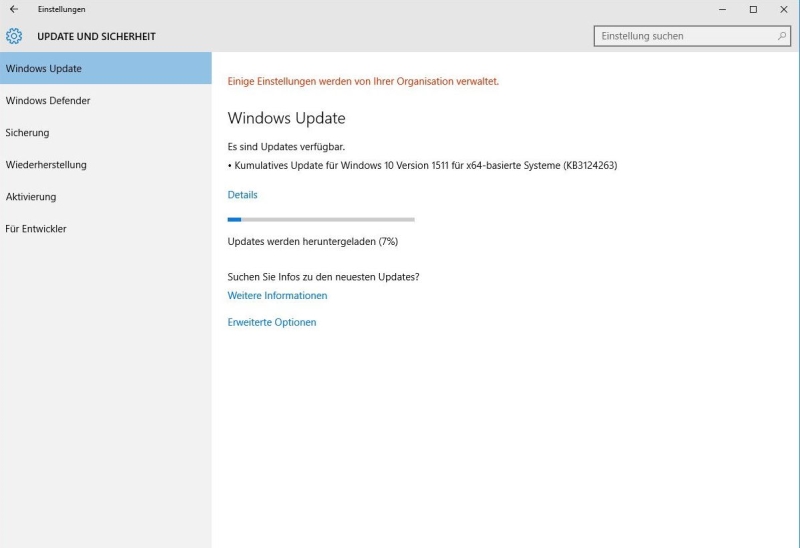
Richtlinien für Lokaler Computer » Computerkonfiguration » Administrative Vorlagen » Windows Komponenten » Windows Update. Im rechten Fenster dann Automatische Updates konfigurieren.
Ist man über den Pfad auf die „Automatische Updates konfigurieren„ GPO gelangt, öffnet man diese durch einen Doppelklick und passt sie dementsprechend an. Man lässt wie zu sehen ist, die Funktion an sich aktiviert aber ändert die Option wie das Update zur Verfügung gestellt wird.
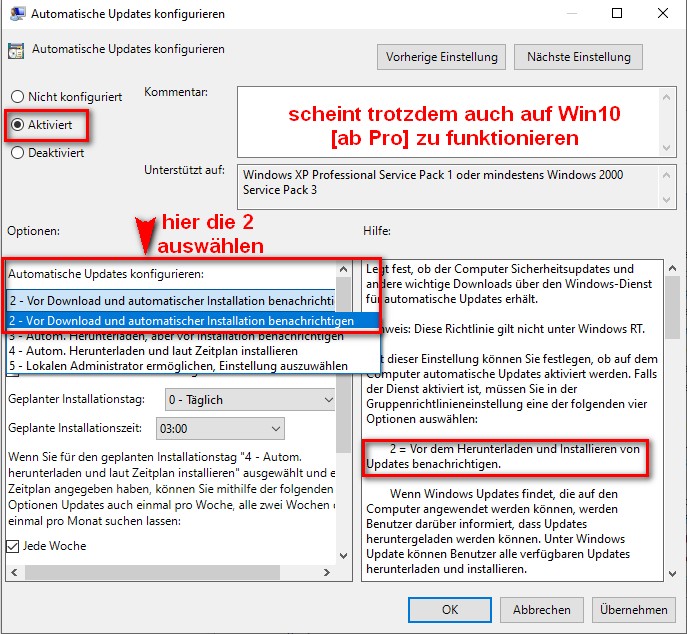
Hier wird mit OK bestätigt und damit ist die Policy aktiviert.
Nun sollte folgende Info über das Info-Center angezeigt werden:
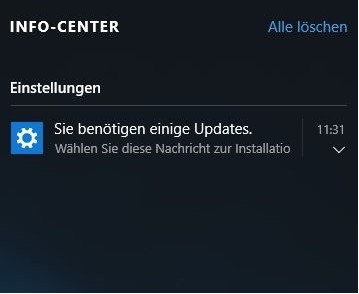
Durch einen Klick auf die Meldung wird man direkt zum Update Bereich geleitet und sieht die Updates, die zur Verfügung stehen.